Die 3 einfachsten Möglichkeiten, Audio zu Bildern auf dem Desktop, online und auf dem Telefon hinzuzufügen
Versuchen Sie, etwas Musik hinzuzufügen, wenn Sie möchten, dass Ihre Betrachter spüren, worum es bei Ihrem Foto geht. Obwohl, wie man sagt, Fotos eine stumme Stimme haben, kann das Hinzufügen von Audio zu einem Bild dennoch eine erhebliche Wirkung haben. Denn auf diese Weise können die Betrachter bestätigen, was Sie fühlen. Andererseits ist diese Art der Bearbeitung auch bei denen gefragt, die gerne Fotos für Präsentationen zusammenstellen. Ebenso ist sie bei denen beliebt, die schöne Beiträge auf ihren Reels und Instagram-Stories erstellen möchten. Aber wie ist dies ohne die Hilfe der integrierten Editoren der genannten Social-Media-Plattformen möglich? Glücklicherweise haben wir die besten Methoden entwickelt, die Sie problemlos anwenden können. Lassen Sie uns sie also ohne weitere Umschweife kennenlernen, indem wir uns den Inhalt ansehen, wie man Audio zu einem Bild hinzufügen unten.

Wenn Sie bei Ihren Bearbeitungsaufgaben ungestört sein möchten, ist die Arbeit mit Offline-Software eine gute Wahl. Aus Tausenden von Offline-Editoren haben wir daher denjenigen ausgewählt, der alles bietet. Damit Sie nichts davon abhalten kann, bei der Dateibearbeitung noch einen Schritt weiterzugehen.
Machen Sie Platz für die beste Software, mit der Sie einem Bild eine Audiodatei hinzufügen können, die Videokonverter Ultimate. Es handelt sich um eine Videobearbeitungssoftware, die ursprünglich als Videokonverter entwickelt wurde, sich aber letztendlich in ein All-in-One-Tool verwandelt hat. Es verfügt über zahlreiche Funktionen, darunter einen Collage-Maker, und in seiner Toolbox finden sich Enhancer, Audio-Sync, Audio-Kompressor, Lautstärke-Booster und mehr. Darüber hinaus verfügt es auch über einen MV-Maker, mit dem Sie Ihrem ausgewählten Foto beliebige Audiodateien hinzufügen können. Darüber hinaus haben Sie auch die Möglichkeit, einen Ein- oder Ausblendeffekt anzuwenden und die Lautstärke zu normalisieren, wenn Sie die MV-Funktion dieser erstaunlichen Software verwenden.
Und das ist noch nicht alles. Sie können sicher sein, dass die hohe Qualität beim Hinzufügen eines Audioclips zum Bild überhaupt nicht beeinträchtigt wird. Mit diesem Video Converter Ultimate müssen Sie sich nicht einschüchtern lassen, denn er verfügt über eine benutzerfreundliche und intuitive Benutzeroberfläche. Darüber hinaus kann er auf beiden gängigen Betriebssystemen, wie Windows und Mac, heruntergeladen werden. Außerdem wird er mithilfe fortschrittlicher Technologien wie GPU und Hardwarebeschleunigung mit künstlicher Intelligenz ausgeführt.
Beginnen Sie damit, diese fantastische Software auf Ihrem Gerät zu erwerben. Sie können dies schnell tun, indem Sie auf das Herunterladen Schaltfläche oben. Starten Sie diese Software, nachdem Sie sie installiert haben.
Sobald das Programm gestartet ist, gehen Sie zu seiner MV Menü oben auf der Benutzeroberfläche. Klicken Sie dann im MV-Fenster auf Plus Symbol im unteren Bereich, um das Bild hochzuladen, an dem Sie arbeiten möchten. Bitte beachten Sie, dass Sie mehrere Fotos hochladen können, wenn Sie sie in einem Clip zusammenstellen möchten.

Sobald das Bild hochgeladen ist, gehen Sie zu Einstellung Klicken Sie nun auf Hintergrundmusik Dialogfeld, dann drücken Sie die kleine Plus Melden Sie sich im Klicken Sie auf „+“, um Audio hinzuzufügen Schaltfläche. Sie können auch die anderen Einstellungen, die Sie in der Benutzeroberfläche sehen, gerne anpassen.

Danach können Sie nun zum Export Abschnitt. Von dort aus können Sie das Format, die Qualität, die Auflösung und die Bildrate Ihrer Ausgabe anpassen. Andernfalls klicken Sie auf Export starten Schaltfläche, um den Speichervorgang zu starten.
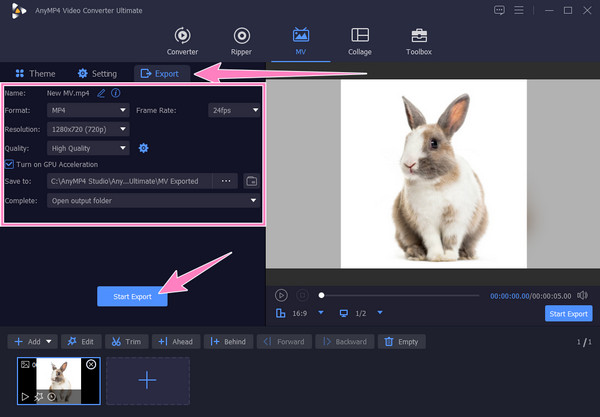
Movie Maker Online verdient Ihre Aufmerksamkeit, wenn Sie dem Bild online Audio hinzufügen möchten. Es handelt sich um ein kostenloses webbasiertes Bearbeitungstool mit einer Bibliothek von Fotos und Musik, die Sie frei verwenden können. Darüber hinaus unterstützt dieses Tool alle gängigen Formate für Bild und Audio. Darüber hinaus können Sie sicher sein, dass Movie Maker Online sicher zu verwenden ist und eine einfache und übersichtliche Benutzeroberfläche hat. Der häufige Nachteil fast aller kostenlosen Online-Tools sind jedoch störende Anzeigen, die zerstörerisch sind und Sie manchmal nerven. Wenn Sie also mit diesem Fluch, auf den Sie bei der Verwendung von Movie Maker Online stoßen könnten, einverstanden sind, können Sie unten die Schritte zum Hinzufügen von Audio zum Bild online lernen.
Öffnen Sie den Browser Ihres Computers, beginnen Sie mit der Suche und greifen Sie auf die offizielle Seite von Movie Maker Online zu.
Klicken Sie dann auf das Dateien hinzufügen auf der Hauptseite, um zunächst Ihre Bilddatei hochzuladen. Sobald das Bild hochgeladen ist, können Sie nun die Audiodatei hochladen, indem Sie auf Dateien hinzufügen Taste.
Sobald beide Dateien hinzugefügt wurden, müssen Sie nach unten scrollen und auf die Video erstellen Schaltfläche. Sie werden feststellen, dass der Vorgang gestartet wird. Sobald er abgeschlossen ist, können Sie Ihre Ausgabe überprüfen und herunterladen.

Wenn Sie dieses Mal wissen möchten, wie Sie einem Bild auf Ihrem iPhone und Android Audio hinzufügen können, dann lernen Sie die hervorragende Möglichkeit, CapCut. Diese App gilt als multifunktionale Lösung für die Erstellung von Kurzfilmen im Kinostil. Darüber hinaus können Sie mit dieser App Tools zum Umkehren, Zerteilen und Ändern Ihrer Dateien verwenden. Darüber hinaus hilft Ihnen diese App als eine der zahlreichen Optionen, mühelos Audio zu Ihrer Fotodatei hinzuzufügen. Sie müssen jedoch akzeptieren, dass diese kostenlose App eine mit Wasserzeichen versehene Ausgabe erzeugt. Daher finden Sie hier eine vereinfachte Anleitung zur Verwendung dieser App für diese Aufgabe.
Installieren Sie CapCut auf Ihrem Telefon und tippen Sie auf Neues Projekt Schaltfläche. Wählen Sie dann einzelne oder mehrere Fotos aus, die Sie bearbeiten möchten. Und folgen Sie den nächsten Schritten, um dem Bild kostenlos Audio hinzuzufügen.
Tippen Sie anschließend auf das Audio hinzufügen unter dem hochgeladenen Foto, nachdem das Foto in die Timeline geladen wurde. Wählen Sie dann das gewünschte Audio aus, das Sie hinzufügen möchten, indem Sie auf das Geräusche Taste.
Anschließend können Sie die Datei exportieren, indem Sie auf das Pfeil nach oben Symbol oben rechts auf dem Bildschirm.

Weitere Informationen:
Mit 3 Video- und Audio-Merger-Tools Audio zu Video hinzufügen
So entfernen Sie Audio aus Videos auf dem PC, iPhone und online
Kann ich einer GIF-Datei auch Musik hinzufügen?
Ja, das können Sie. Das Hinzufügen von Audio zu einem GIF funktioniert genauso wie bei einem Foto. Sie können hierzu also die gleichen Anweisungen wie oben befolgen.
Kann ich auf dem Mac kostenlos Audio zum Bild hinzufügen?
Ja. Sie können die integrierte App des Mac, z. B. iMovie, verwenden, um diese Aufgabe kostenlos zu erledigen.
Kann ich dem Foto Audiomaterial beliebiger Länge hinzufügen?
Nein. Rechtlich gesehen dürfen Sie Ihrem Foto nur zehn Sekunden des Audiomaterials hinzufügen, wenn Ihnen der Ton nicht gehört.
Hier sehen Sie die einfachsten Möglichkeiten, Audio zu einem Bild hinzufügen. Tatsächlich ist ein Online-Tool das am leichtesten zugängliche von allen. Wenn Sie jedoch ein All-in-One-Tool wünschen, mit dem Sie sich aufgrund der hohen Qualität der Ergebnisse wie ein Profi fühlen, dann verwenden Sie das Videokonverter Ultimate.
Mehr lesen
So verzögern Sie Audio: Vollständige Anleitung mit den besten Tools
Möchten Sie die grundlegenden Schritte zur Verzögerung von Audio und Video kennenlernen? Dies ist sicherlich eine einzigartige und dennoch aufregende Aktion. In diesem Beitrag erfahren Sie mehr über die Methoden
So fügen Sie auf drei einzigartige Arten ein Bild zu einem Video hinzu
Sind Sie beim Überlagern von Bildern online auf ein Problem gestoßen? Sie müssen ein Bild über ein Video legen, wissen aber nicht wie? Klicken Sie auf diesen Beitrag und erfahren Sie, wie es geht!
3 Top-Methoden zum einfachen Erstellen eines Videos mit Bildern
Erfahren Sie, wie Sie mit den besten PC-Tools ein Video aus Fotos erstellen. Sie werden nie Probleme haben, wenn Sie Videos aus Bildern erstellen müssen.
So fügen Sie in iMovie ein Bild in ein Video ein: Schritte für iPhone/iPad/Mac
Wenn Sie wissen möchten, wie Sie in iMovie ein Bild zu einem Video hinzufügen, müssen Sie unsere Anleitung kennen. Einfache und schnelle Schritte warten auf Sie. Klicken Sie hier!
Video-Audio bearbeiten